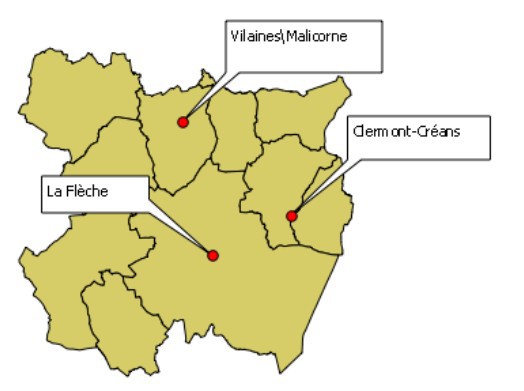Infobulle, signet, annotation
Exercice 9 : infobulle, signet, annotation
Objectif : activer les infobulles sur différentes couches, gérer les signets et annoter des objets
Question
Ouvrir les couches vectorielles :
BD_TOPO\H_ADMINISTRATIF\COMMUNE.SHP
BD_TOPO\H_ADMINISTRATIF\CHEF_LIEU.SHP
Effectuer les actions suivantes :
Activer les infobulles avec la couche COMMUNE sélectionnée puis avec la couche CHEF_LIEU sélectionnée
Créer des signets sur la couche CHEF_LIEU avec un zoom sur chaque Chef-lieu, puis montrer les signets
Annoter les villes de la couche CHEF_LIEU
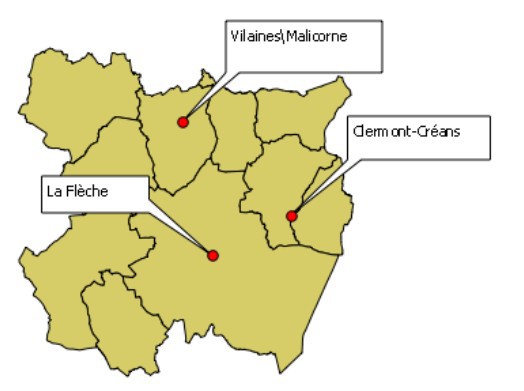
Solution
Solution
Ouvrir les couches vectorielles avec la commande Couche/Ajouter une couche vecteur ou cliquer sur l’icône ![]() (ou en utilisant l'explorateur de couches).
(ou en utilisant l'explorateur de couches).
Tables Shapefiles
Choisir le codage ISO8859-1 (Choisir ce codage pour l'affichage des accents sur cette table)
Choisir le type de fichier ESRI Shapefiles
Regarder dans le répertoire \BD_TOPO\H_ADMINISTRATIF
Sélectionner la table CHEF_LIEU
Cliquer sur Ouvrir (ou Open)
Ajouter une couche vecteur (le codage et le type de fichier restent inchangés)
Regarder dans le répertoire \BD_TOPO\H_ADMINISTRATIF
Sélectionner la table COMMUNE
Cliquer sur Ouvrir (ou Open)
Organiser les couches dans l'ordre suivant (du haut vers le bas) :
CHEF_LIEU
COMMUNE
Vérifier le champ d'affichage dans l'onglet Affiché des propriétés de chaque couche, choisir le champ NOM pour chaque couche.
Infobulles
Sélectionner un sélecteur au choix : identifier les entités , sélectionner une entité , sélectionner des entités avec un rectangle
Activer l'infobulle avec la commande Vue/Infobulles ou cliquer sur l'Icône

Sélectionner la couche COMMUNE dans le gestionnaire de couches
Passer sur les objets avec l'un des sélecteurs suivants :
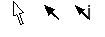 , le nom de la commune s'affiche
, le nom de la commune s'afficheSélectionner la couche CHEF_LIEU dans le gestionnaire de couches
Passer sur les objets avec l'un des sélecteurs suivants :
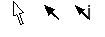 , le nom de la ville s'affiche
, le nom de la ville s'affiche
Signet
Zoomer sur La commune de la Flèche et créer un signet avec la commande Vue/Nouveau signet ou cliquer sur l'Icône
 , entrer le nom du nouveau signet. Réitérer l'opération sur la commune de Vilaines-sous-Malicorne.
, entrer le nom du nouveau signet. Réitérer l'opération sur la commune de Vilaines-sous-Malicorne.
Montrer les signets avec la commande Vue/Montrer les signets ou cliquer sur l'Icône
 , choisir le signet et cliquer sur le bouton Zoomer sur
, choisir le signet et cliquer sur le bouton Zoomer sur
Annotations
Pour choisir le mode d'annotation il faut afficher le sous-menu dans la barre d'outils Attributs

Cliquer sur l'Icône Annotation de texte , cliquer avec le sélecteur sur la ville de La Flèche. Pour saisir le nom de la ville double-cliquer dans le cadre. Réitérer l'opération avec les villes de Vilaines-sous-Malicorne et Clermont-Créans.
Cliquer sur l'Icône Déplacer une annotation , cliquer sur la bulle pour déplacer la bulle associée au marqueur ou cliquer sur le marqueur pour déplacer l'annotation.